 Minh Anh
Minh Anh 05/07/2021 12:30:39
Bạn đã biết cách gửi mail hẹn giờ trong Gmail chưa?
Đối với những email không đòi hỏi tính cấp thiết phải rely ngay thì việc một ai đó phải nhận mail sau giờ làm việc có lẽ như là chúng ta đang làm phiền đến họ vậy. Và nếu thế thì tại sao bạn lại không hẹn giờ gửi mail để những email của mình sẽ chỉ đến trong giờ làm việc mà thôi?
Bỏ túi ngay thủ thuật này để có thể lên lịch set up time gửi mail cho hàng loạt mail của mình nhé. Cũng đã đến lúc bạn có thể bye bye tình trạng lóc cóc ngồi gõ mail và gửi mail mọi lúc bất cứ có thể rồi.
Google giờ đây đã cho phép bạn lập lịch gửi email trong Gmail. Đây là cách lập lịch gửi email trong Gmail. Quá trình hoạt động gần giống nhau trên web và trong các ứng dụng di động iOS và Android.
Bước đầu tiên rõ ràng là soạn email bạn cần gửi. Sau khi email có người nhận được liệt kê, thư sau đó có thể được lên lịch. Bạn sẽ nhận thấy rằng có một menu thả xuống bên cạnh nút Gửi ở cuối cửa sổ email. Nhấp vào nó và chọn Gửi theo lịch trình. Người dùng di động có thể truy cập tùy chọn này trong menu ba chấm.
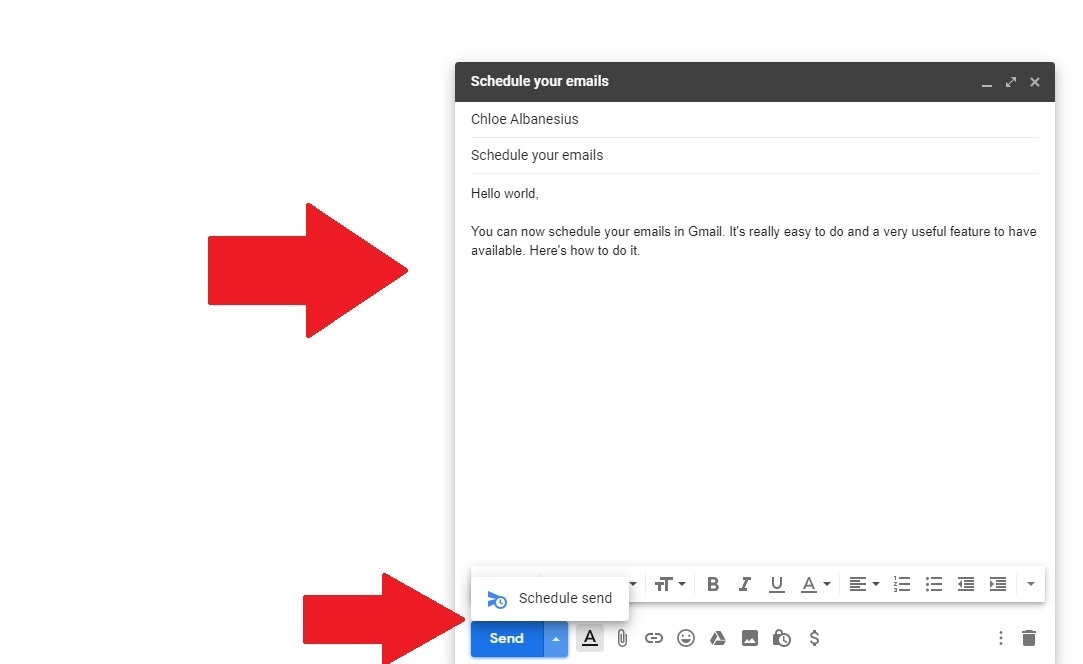
Một hộp bật lên xuất hiện với một số thời gian lập lịch nhanh nếu bạn muốn email được gửi vào sáng mai, chiều nay hoặc tối mai.
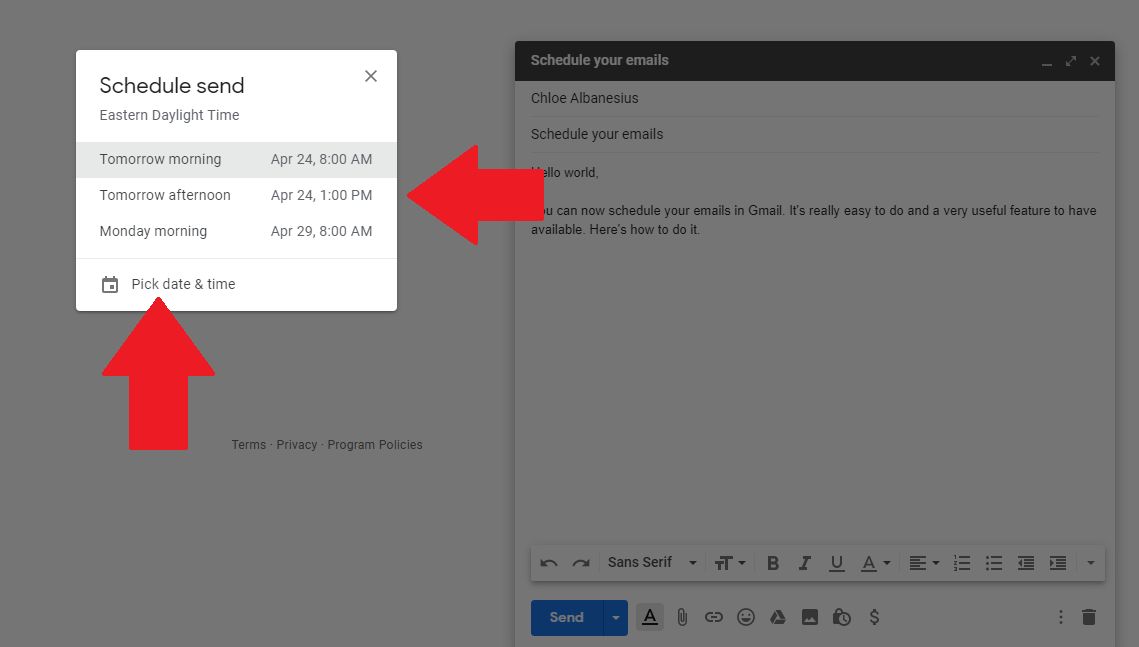
Nếu không có cách nào trong số đó hiệu quả, hãy chọn Chọn ngày và giờ để bạn có thể chọn một ngày cụ thể trên lịch. Bạn có thể chỉ định thời gian chính xác và thậm chí lên lịch cho một năm khác.
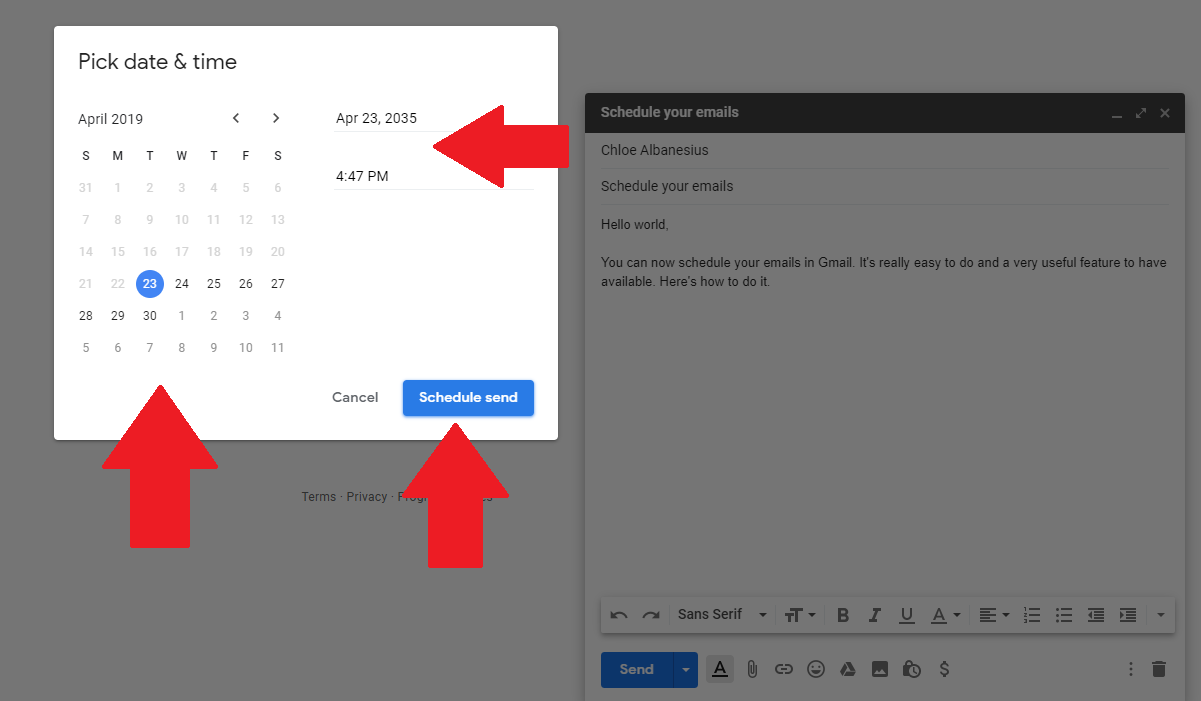
Xem và hủy bỏ các email đã lên lịch biểu
Sau khi bạn chọn ngày giờ, email sẽ ngay lập tức được lên lịch. Thư mục Đã lên lịch mới sẽ hiển thị trong Gmail, hiển thị số lượng email đã lên lịch mà bạn có đang chờ xử lý. Mở thư mục này để xem tất cả các email đã lên lịch của bạn với ngày hiển thị khi nào chúng sẽ được gửi đi.
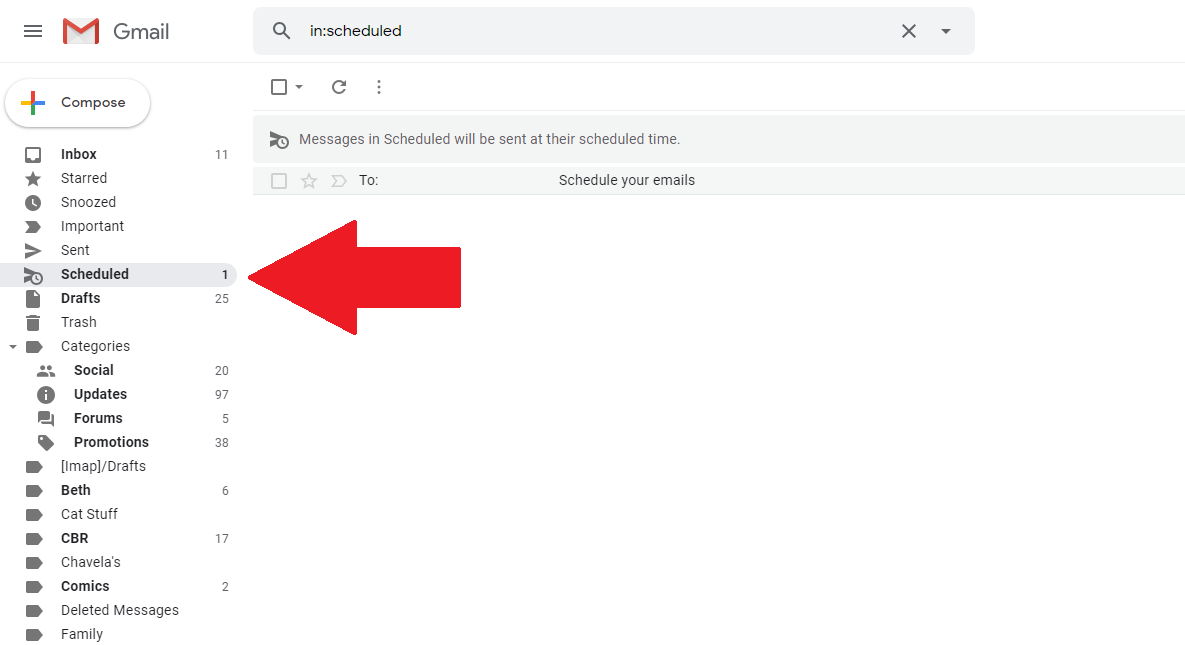
Nếu không, hãy mở thư mục Đã lên lịch, di chuột qua email được đề cập và nhấp vào biểu tượng thùng rác để xóa email. Để chỉnh sửa tin nhắn của bạn và lên lịch lại, hãy mở email và nhấp vào Hủy gửi để đưa nó trở lại thành bản nháp.



